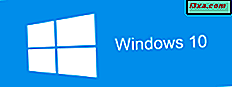Eine Datenverbindung auf Ihrem Windows Phone kann viel dazu beitragen, Ihre Produktivität unterwegs zu steigern. Aber es kann nicht alle Ihre Bedürfnisse jederzeit erfüllen. Manchmal brauchst du deinen Laptop. Auch wenn es heutzutage an WLAN-Hotspots mangelt, gibt es nicht immer eine, wenn Sie eine benötigen. In diesen Fällen können Sie Ihr Windows Phone als Ihren persönlichen mobilen WLAN-Hotspot nutzen, indem Sie die Internetverbindung Ihres Telefons teilen. Hier ist wie.
HINWEIS: Diese Anleitung gilt für Windows Phone 7.5, 7.8 und 8.
Aktivieren und Konfigurieren der Internetfreigabe
Um Ihr Windows Phone als mobilen WLAN-Hotspot zu verwenden und Ihre Internetverbindung zu teilen, benötigen Sie eine aktive Datenverbindung. Im vorherigen Artikel Wie Sie eine Verbindung zu Datennetzwerken und drahtlosen Netzwerken auf Windows Phone herstellen können, erfahren Sie, wie Sie die Datenverbindung auf Ihrem Windows Phone 7-Gerät aktivieren. Für Windows Phone 8 werden wir irgendwann einen separaten Artikel bereitstellen.
Tippen Sie auf Einstellungen, um auf die Internetfreigabe zuzugreifen.
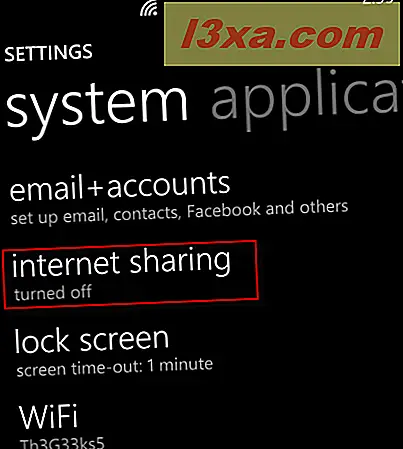
Tippen Sie dann auf Internetfreigabe .
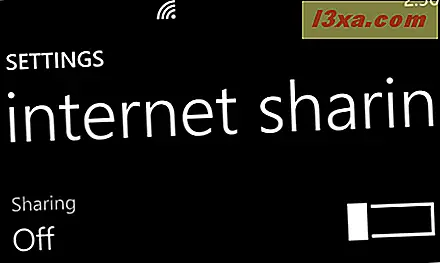
Stellen Sie den Schieberegler von Aus auf Ein . Durch Aktivieren der Internetfreigabe wird das WLAN Ihres Geräts automatisch aktiviert.
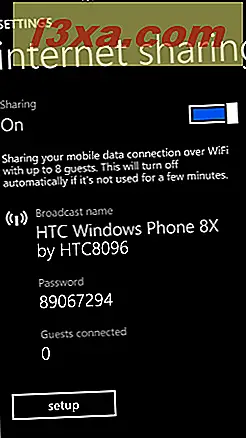
Tippen Sie auf Einrichtung, um Ihre Internetfreigabe zu konfigurieren.
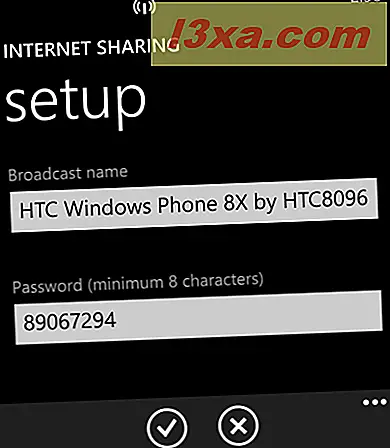
Sie können den Broadcast-Namen für das Wi-Fi-Netzwerk und das Passwort festlegen, mit dem eine Verbindung hergestellt wird. Tippen Sie auf eines der Elemente, um sie zu ändern. Um Ihre Änderungen zu speichern, tippen Sie auf das Häkchen . Um den Vorgang ohne Speichern zu beenden, tippen Sie auf Ihrem Telefon auf die Schaltfläche X oder Zurück .
Unterschiede zwischen Windows Phone 7.5 und Windows Phone 8: Auch der Prozess zum Aktivieren der Internetfreigabe ist in beiden Versionen gleich. Es gibt einige kleine Unterschiede, die Sie vielleicht bemerken. Erstens, Windows Phone 8 ermöglicht bis zu 8 Gäste anstelle von 5. Windows Phone 7.5 ermöglicht Ihnen andererseits, die gewünschte Sicherheit für die Wi-Fi-Verbindung festzulegen. Unter Windows Phone 8 haben Sie keine Wahl. Das Wi-Fi-Netzwerk verwendet die WPA 2-Verschlüsselung (derzeit die sicherste) und das drahtlose Netzwerk verwendet den 802.11n-Standard.
So verbinden Sie Ihren Laptop mit dem Wi-Fi-Netzwerk
Wenn Internetfreigabe auf Ihrem Windows Phone aktiviert ist, können Sie es jetzt als mobilen WLAN-Hotspot verwenden. Ihr Laptop erkennt das drahtlose Netzwerk wie jedes andere. Wählen Sie es aus der Liste der verfügbaren Netzwerke und stellen Sie eine Verbindung her. Wenn Sie Hilfe benötigen, haben wir zwei Details veröffentlicht, eine für Windows 7 und eine für Windows 8. Sie finden sie hier:
- So stellen Sie eine Verbindung zu drahtlosen Netzwerken in Windows 7 her
- Einführung in Windows 8: Herstellen einer Verbindung zu drahtlosen Netzwerken
Auf dem Bildschirm für die Internetfreigabe Ihres Windows Phone können Sie überprüfen, wie viele andere Computer und Geräte mit dem gerade erstellten WLAN verbunden sind.
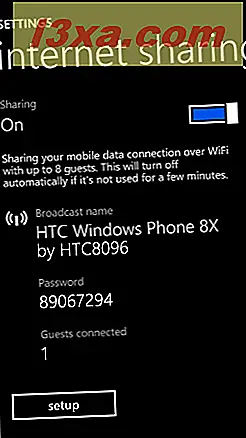
Als Hinweis können Sie auch andere Geräte, einschließlich Smartphones, mit Ihrem Netzwerk verbinden, nicht nur Ihren Laptop.
Überall verbunden
Mit der Internetfreigabe auf Ihrem Windows Phone-Gerät hat Ihr Laptop jetzt eine Internetverbindung, egal wo Sie sind. Da Sie nicht mehr auf dedizierte Hotspots angewiesen sind, können Sie die Verbindungsfähigkeit und Produktivität jederzeit aufrechterhalten. Der einzige Nachteil sind die Kosten, die Ihre Telekom für den Datentarif berechnet.